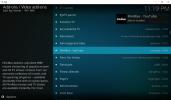XBian: еще один способ запустить Kodi на Raspberry Pi
Raspberry Pi, одноплатный компьютер за 35 долларов из Великобритании, становится все более популярным в качестве платформы для управления медиацентром, подключенным к телевизору. XBian - одна из многих операционных систем, предназначенных именно для этого. Благодаря мощному процессору и графическому чипсету, приличному объему памяти и всем необходимым интерфейсам для подключения к телевизору и для остального мира Raspberry Pi является одним из самых дешевых и, возможно, одним из лучших решений для полнофункциональных медиа игрок. А с XBian Raspberry Pi не только воспроизводит вашу медиаколлекцию, но и может помочь в ее создании.

Мы начнем наше обсуждение с разговора о Raspberry Pi, о том, что это такое, и что делает его галочкой. Затем мы поговорим о том, что нужно для его использования в качестве телевизионного медиаплеера. Когда вы ознакомитесь с устройством, мы представим XBian. Далее мы расскажем вам, как настроить XBian и запустить его на Raspberry Pi, и познакомимся с его пользовательским интерфейсом. И в заключение мы сравним XBian с другими аналогичными операционными системами.
30-дневная гарантия возврата денег
Для дополнительной конфиденциальности при потоковой передаче через Интернет используйте VPN
Прежде чем мы продолжим, мы хотели бы немного поговорить о вашей конфиденциальности при использовании одной из самых популярных предустановленных программ XBian: Kodi. Ваш интернет-провайдер может контролировать вашу интернет-активность, поскольку он хочет убедиться, что никто не нарушает их условия. Несмотря на то, что Kodi разрешено использовать, его сторонние надстройки могут предоставлять доступ к ограниченному контенту, в результате чего интернет-провайдеры не имеют четкого представления о сервисе и его пользователях независимо от того, что они делают с ним. Вы можете испытывать удушающие скорости, получать уведомления о нарушении авторских прав или даже вообще прервать свою интернет-службу.
VPN защищает вашу конфиденциальность, зашифровывая ваши данные с использованием надежных алгоритмов, которые делают практически невозможным взлом. Ни ваш провайдер, ни кто-либо еще, в этом отношении не сможет увидеть, что вы делаете. Кроме того, VPN может позволить вам обойти географические ограничения, подключившись к соответствующему серверу.
Выбор VPN может быть сложной задачей из-за количества доступных поставщиков. Важные факторы, которые следует учитывать при выборе быстрая скорость соединения чтобы избежать буферизации, политика отсутствия регистрации для дальнейшей защиты вашей конфиденциальности, нет ограничений использования доступ к любому контенту на полной скорости и программное обеспечение, которое доступно для вашего устройства.
VPN, который мы рекомендуем для Kodi - IPVanish

Мы проверили все основные VPN на соответствие нашим критериям, и мы рекомендуем пользователям Kodi IPVanish. С серверами по всему миру, без ограничения скорости или ограничения, неограниченная пропускная способность, неограниченный трафик, строгий Политика отсутствия регистрации и клиентское ПО, доступное для большинства платформ, IPVanish обеспечивает впечатляющую производительность и значение.
IPVanish предлагает 7-дневную гарантию возврата денег, что означает, что у вас есть неделя, чтобы протестировать ее без риска. Обратите внимание, что Захватывающие Советы читатели могут сэкономить огромные 60% здесь по годовому плану IPVanish, снизив месячную цену до $ 4.87 / мес.
Представляем Raspberry Pi
Мы хотим, чтобы все были на одной странице, поэтому давайте начнем с того, что посмотрим на сам Raspberry Pi, что это такое, откуда он и каковы его основные функции. Raspberry Pi (или RPi для краткости) - это одноплатный компьютер. Это только немного больше, чем кредитная карта, но она включает в себя все основные компоненты типичного компьютера.

Запущенный около 5 лет назад, целью проекта было создание компьютера, который был бы достаточно дешев, чтобы широко использоваться в школах и в развивающихся странах для обучения программированию. С самого начала он стал намного популярнее, чем предполагалось, достигнув неожиданных целей. Сообщество разработчиков быстро «приняло» его в качестве платформы выбора для многих проектов. Сегодня - и двенадцать миллионов устройств спустя - он лежит в основе различных роботов, 3d-принтеров и практически любого компьютерного устройства, о котором только можно подумать.
Raspberry Pi обычно продается по цене около $ 35 с полными комплектами, включая корпус и память. карта, блок питания и кабель HDMI доступны вдвое дороже, что делает его очень привлекательным для многие.
Использование Raspberry Pi в качестве медиаплеера
Одним из наиболее распространенных видов использования RPi вне сообщества разработчиков является медиаплеер. Это почти идеальная платформа для этого тоже. Давайте посмотрим, каковы его основные характеристики Raspberry Pi 3, модель B (самая последняя):
- 64 Гбит, 64-битный, четырехъядерный процессор ARM Cortex-A53
- Высокопроизводительный графический процессор Broadcom VideoCore IV
- 1 ГБ ОЗУ
- Интерфейс HDMI
- 4 порта USB 2.0
Это все, что нужно для медиаплеера! Кроме того, он будет легко запускать Kodi (одно из самых популярных приложений для медиаплееров).
RPi не работает под управлением Windows или других «обычных» операционных систем. Но кому нужен медиаплеер? Вместо этого, с базовой операционной системой, такой как XBian, которая включает в себя встроенную установку Kodi, вы можете иметь все необходимое, используя бесплатное программное обеспечение с открытым исходным кодом.
Операционная система XBian
XBian - это небольшая операционная система для медиацентра, созданная специально для Raspberry Pi, CuBox-i или Hummingboard. Он основан на дистрибутиве Debian Linux. Он легкий и хорошо работает на ограниченном оборудовании, но при этом предлагает большую часть полной установки Debian. Основное внимание XBian является «поставляя самое быстрое решение Kodi для различных компьютеров малого форм-фактора“.

Дизайнеры XBian нашли правильный баланс между легкостью и широкими возможностями настройки. Конкретно, конфигурация XBian по умолчанию поместится на SD-карту объемом 2 ГБ, будет использовать мало ОЗУ и ЦП и будет иметь предустановленную Kodi.
XBian предлагает полное ядро, которое включает в себя все важные драйверы для работы в сети (проводные и беспроводные) и различные входы и выходы. Но XBian также позволяет вам превратить его в полнофункциональную загрузочную коробку, музыкальную шкатулку и несколько других приложений.
Несмотря на свои небольшие размеры, XBian предлагает большое разнообразие предустановленных пакетов, предоставляя вам один из лучших готовых решений.
Среди наиболее важных включенных пакетов:
- Коди - Самое популярное полнофункциональное программное обеспечение для медиацентра
- Самба - Облегчить совместное использование файлов с Windows
- ЦИК а также LIRC - Чтобы включить управление XBian с вашего обычного пульта дистанционного управления
- AutoFS - Для автоматического подключения сетевых ресурсов и USB-накопителей
- AirPlay - Для отправки видео на и с устройств Apple
- VNC сервер - Для удаленного управления XBian с видеохостингом
Установка XBian на Raspberry Pi
Что нужно
Прежде чем мы начнем установку XBian, мы должны убедиться, что у нас есть все необходимые элементы. Вот что вам нужно:
- A Raspberry Pi (поддерживаются не все модели, особенно старые. Мы будем использовать Raspberry Pi 3 Model B)
- SD-карта объемом 2 ГБ (или больше)
- Адаптер питания для Raspberry Pi (убедитесь, что он имеет достаточную мощность. В идеале используйте тот, который шел с Raspberry Pi)
- Источник мультимедиа (USB-диск или сетевой ресурс)
- Пульт дистанционного управления (Это может быть пульт дистанционного управления вашего телевизора, если он поддерживает CEC. Это также может быть ваш смартфон с помощью приложения Kodi Remote или инфракрасный или радиочастотный пульт с USB-приемником. Это может быть даже клавиатура и мышь)
- Компьютер с устройством чтения SD-карт для установки XBian на SD-карту
- Сетевое соединение (Ethernet или Wi-Fi)
Запись: Если вы планируете использовать устройства USB, мы рекомендуем использовать устройства с автономным питанием или подключать их с помощью концентратора USB с питанием. Raspberry Pi имеет ограниченную мощность, доступную для его портов USB.
Процесс установки
Xbian включает в себя установщик, который позаботится о создании SD-карты со всеми необходимыми файлами.
Во-первых, вам нужно перейти на страницу загрузки XBian по адресу http://www.xbian.org/getxbian/

В зависимости от платформы, которую вы будете использовать, Windows, MacOS или Linux для создания SD-карты, нажмите соответствующую ссылку для загрузки. Вы попадете на веб-сайт Sourceforge, где размещены фактические файлы, и загрузка должна начаться в течение нескольких секунд. Мы используем Windows для этой демонстрации. Если вы используете другую платформу, точные шаги могут немного отличаться. Сохраните файл на свой компьютер. Файл представляет собой ZIP-файл. Вам необходимо извлечь установщик из ZIP-файла.
Как только это будет сделано, просто запустите установщик. Это не требует установки и начнется сразу же. Кроме того, он практически идентичен, независимо от того, на какой платформе вы работаете.

Вам нужно указать платформу, на которой вы будете запускать XBian, затем нажать Хорошо.

Далее вам нужно выбрать версию XBian, которую вы хотите установить. Мы предлагаем вам использовать последнюю доступную версию. Вы также должны вставить свою SD-карту в считыватель компьютера и выбрать ее в окне установщика. Затем вы просто нажимаете устанавливать начать создание SD-карты.
При первой установке новой версии XBian появится окно с просьбой подтвердить загрузку образа. щелчок Хорошо продолжать. Загрузка может занять несколько минут, в зависимости от вашего интернет-соединения.
После завершения другое сообщение потребует от вас подтверждения удаления текущего содержимого SD-карты. Примите это и начнется процесс записи на SD-карту. Это займет не более пяти минут.
Начальная конфигурация
Остальная часть настройки сделана на Raspberry Pi. Убедитесь, что все компоненты правильно соединены, вставьте вновь созданную SD-карту в Pi и включите ее.
Несколько сообщений будут последовательно отображаться на экране телевизора. Примерно через минуту вас встретит XBian экран приветствия. щелчок следующий начать первоначальную настройку.
Далее идет экран конфигурации сети. щелчок Управлять сетью настроить Wi-Fi или проводную локальную сеть.
Чтобы настроить соединение Wi-Fi, выберите wlan0 на верхней строке. Статус во второй строке должен быть вниз. Нажмите на третью строку, SSIDи выберите свою сеть Wi-Fi в открывшемся окне. Появится другое окно, в котором вы введете пароль Wi-Fi и нажмите «ОК».
Raspberry Pi подключится к сети и вернет вас к предыдущему экрану. Обратите внимание, что теперь статус должен быть UP. щелчок близко затем внизу слева следующий справа.
Сейчас вы можете пропустить раздел лицензионного ключа и просто нажать следующий еще раз. То же самое касается конфигурации восстановления. Вы сможете настроить его позже. На данный момент, нажмите следующий снова.
Следующий раздел посвящен обновлениям XBian. щелчок Управление обновлением настроить это. В нижней части экрана нажмите Проверьте наличие обновлений. Их не должно быть, если вы только что загрузили последнее изображение при создании SD-карты. щелчок близко затем внизу слева следующий справа еще раз.
На следующем экране вы установите дополнительные пакеты. На данный момент нас интересуют только стандартные, поэтому просто нажмите следующий. Мы почти закончили. Просто нажмите Конец завершить начальную настройку.
Быстрый Тур по XBian
В зависимости от ваших ожиданий, войдя в XBian, вы будете либо полностью разочарованы, либо совершенно счастливы. Видите ли, пока вы не копаетесь в предустановленном дополнении конфигурации XBian, использование XBian в точности похоже на использование Kodi.
По сути, вы в Коди. Вы почти ничего не знаете о базовой операционной системе. Все, что вы знаете и любите в Коди, есть. И это точно в том же месте и работает точно так же. Понятно, что XBian был построен в основном для запуска Kodi. И если быть полностью честным, он делает это очень хорошо. Некоторое время я запускал Kodi на мощном ПК, и он также хорошо работает на Raspberry Pi с XBian.
Что касается расширения функциональности Kodi, вы также охвачены. Любой репозиторий Kodi, любое дополнение Kodi можно установить в XBian так же, как и на любом Kodi. А поскольку все находится в одном месте с автономной установкой Kodi, любая процедура установки также будет работать без изменений.
Как XBian сравнивается с другими
Какой бы уникальной она ни была, XBian - не единственная операционная система для запуска Kodi на Raspberry Pi. LibreELEC и его родительский OpenELEC - две операционные системы, созданные специально для запуска Kodi. И оба выглядят и чувствуют себя почти идентично XBian. OSMC - еще одна такая ОС для запуска Kodi. Его внешний вид немного отличается благодаря индивидуальному оформлению, но с точки зрения функциональности все три относительно эквивалентны.
Для получения дополнительной информации об этих трех альтернативах прочитайте нашу недавнюю статью: LibreELEC, OpenELEC или OSMC - какая лучшая ОС для меня?
XBian пытается отделить себя от альтернатив, включив некоторые уникальные функции. Одним из них является прокат релизов. Это относится к процессу поддержания операционной системы в актуальном состоянии. С альтернативами XBians это делается с помощью глобальных образов, которые включают все пакеты ОС. С XBian все отдельные пакеты обновляются независимо. Преимущество для пользователей заключается в том, что они всегда имеют самые последние версии каждого пакета. Напротив, Libre ELEC выпускает новый образ только тогда, когда Kodi запускает новую версию.
Еще одно место, где XBian выделяется своими дополнительными пакетами. С XBian вы не ограничены только управлением Kodi. Опционально, следующие пакеты программного обеспечения также могут быть установлены и запущены вместе с Kodi.
- Лежебока - Для поиска и автоматической загрузки фильмов из Usenet
- Наушники - Чтобы скачать музыкальный компакт-диск в виде цифрового архива
- NZBGet - Безголовый загрузчик Usenet
- Бородач - То же, что Couchpotato, но для телешоу
- Передача инфекции - Безголовый торрент-загрузчик
- ZFS - Самая продвинутая файловая система в мире
- Телевизионный головной узел - Чтобы смотреть телевизор с помощью Kodi
Установка и использование этих дополнительных пакетов выходит за рамки данной статьи, но полезно знать, что с XBian ваш RPi не ограничивается только Kodi.
Вывод
XBian, безусловно, отличный вариант для запуска Kodi на Raspberry Pi. Установка очень проста, как и первоначальная конфигурация. И как только он работает и работает, он делает это без помех. Отличая его от других аналогичных операционных систем, XBian может запускать дополнительное программное обеспечение. Это все еще очень ограниченная система, которая будет делать лишь несколько конкретных вещей, но то, что она делает, она делает очень хорошо.
Вы пробовали установить XBian? Как прошел ваш опыт? Вы пользователь XBian? Что вам больше всего нравится в этом? И есть что-то, что вам не нравится или изменится? Поделитесь своими комментариями и вопросами ниже! Нам нравится слышать от наших читателей.
Поиск
Недавние Посты
Uncoded Aurora Kodi Руководство по установке дополнений: отличная альтернатива Ковенанту
Упадок аддона Завета вызвал большой траур в сообществе Коди. Этот п...
Как смотреть фильмы на Kodi, полный учебник, чтобы вы начали
С Программное обеспечение Kodi, вы можете легко организовать все ва...
Elysium не работает - лучшие альтернативы Elysium дополнений
Сцена Коди - динамичное место; дополнения приходят и уходят с пораз...